vue幽静月夜效果制作教程(三)调整雾效
15.修改太阳参数
开始制作太阳。设置太阳颜色为深蓝色,数值为RGB(16,102,221),接着为阳光添加光晕。按下键盘上的F4键,进入Sun[太阳]选项卡,设置Size of the corona[日冕大小]为43%,Size of the sun[太阳大小]为1%,如图6.016所示。
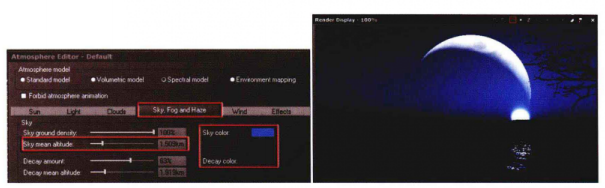
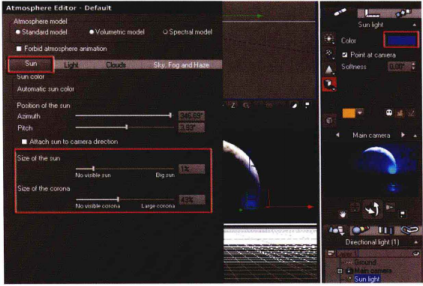
16.调整雾效的发光程度
我们切换到Sky,Fog and Haze[天空,雾和霾]选项卡中,将Glow intensity[发光强度]设置为13,单击OK[确定]按钮后,按下键盘上的F9键进行渲染,效果如图6.017所示。
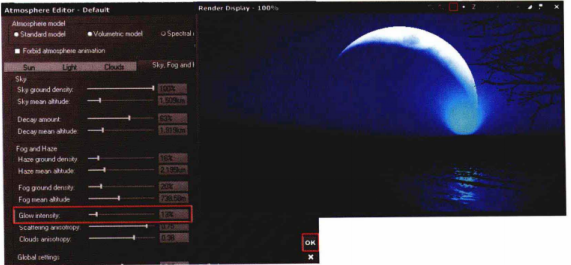
17.添加云层
为天空添加云层。按下键盘上的F4键,打开Atmosphere Editor[大气编辑器]面板,进入cloud[云层]选项卡,单击A[添加]按钮,选择Volumetric Clouds[体积云],并选择Dark Cumulus 2[黑积云]选项,单击OK[确定]按钮,设置Scale[缩放]值为0.3,Altitude[海拔]值为500m,Cover[覆盖]值为95,Density[密度]值为85,按下键盘上的F9键,渲染效果如图6.018所示。
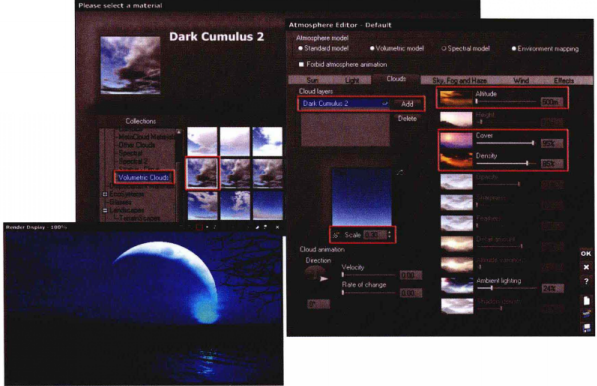
18.添加平面积云
再次单击Ada 按钮,选择Spectral 2[光谱2]中的Flat Cumulus[平面积云]项,然后单击[确定]按钮,如图6.019所示。
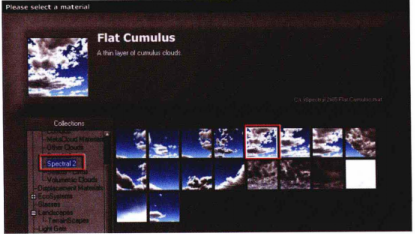
19.设置平面积云参数
在选择Flat Cumulus[平面积云]的情况下,设置Density[密度]值为33,Cover[覆盖]值为79,Opacity[不透明度]值为45,Scale[缩放]值为0.3,单[确定]按钮完成设置,如图6.020所示。
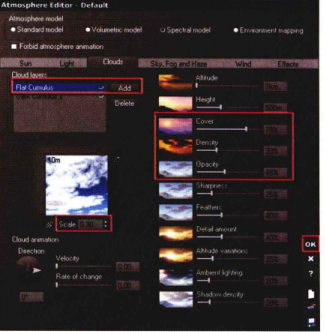
20.调整云层位置
选择云层并移动它的位置,使月亮隐藏在云层后面,露出一点点弯月的形状,如图6.021所示。
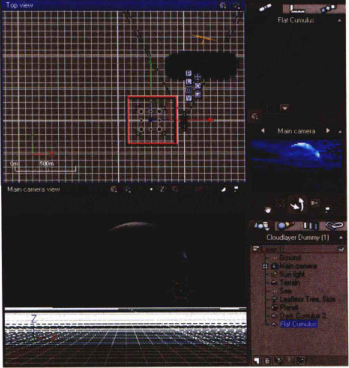
21.调整月亮的亮度
选择月亮对象,也就是Planet[行星],降低Brightness[亮度]值,按下键盘上的F9键,渲染效果如图6.022所示。
热门课程
专业讲师指导 快速摆脱技能困惑相关文章
多种教程 总有一个适合自己专业问题咨询
你担心的问题,火星帮你解答-
在火星时代教育,我们为学生提供全方位的UE设计学习途径,让学生理解并精通UE设计的核心内容和技能
-
该文章深入探讨火星时代教育推出的原画快速培训班,旨在帮助读者了解原画的艺术风格,让他们在短时间内掌握原画创作的要诀。
-
文章详细介绍并分析了UE5数字展厅培训设计的重要性,分享了理解和优化设计的策略。本文是火星时代教育的知识分享,帮助读者对UE5......
-
本文揭示了一些顶尖的UE设计学习机构,分析了各自的特色和优势,并在文章末尾提供了火星时代教育的相关信息。
-
本文详细介绍了UE4和UE5在虚拟现实学习中的应用,向读者展示了不同层面的虚拟现实学习方法。火星时代教育为全球虚拟现实学习者提......
-
这篇文章主要介绍了影视3D广告包装的重要性,以及如何选择合适的影视3D广告包装培训班。

 火星网校
火星网校















